電腦登陸的時候需要輸入密碼,這是對我們的電腦的一種保護,也是為了更好的保護我們的個人隱私安全,那麼,電腦的登錄密碼該怎麼設置?不想要的時候,又怎麼取消呢?在Win10系統中,很多用戶都沒有注意到這一點,現在就跟大家分享一下設置和取消登錄密碼的小方法吧。
Win10設置登陸需要/取消登陸密碼:
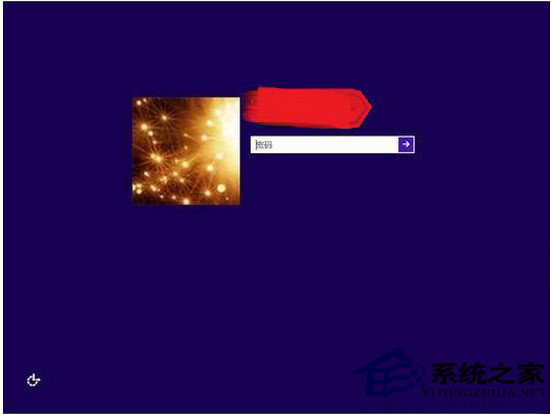
1:點擊桌面左下角的win鍵,在開始菜單的搜索框輸入運行,搜索到運行後,點擊如下圖的運行程序
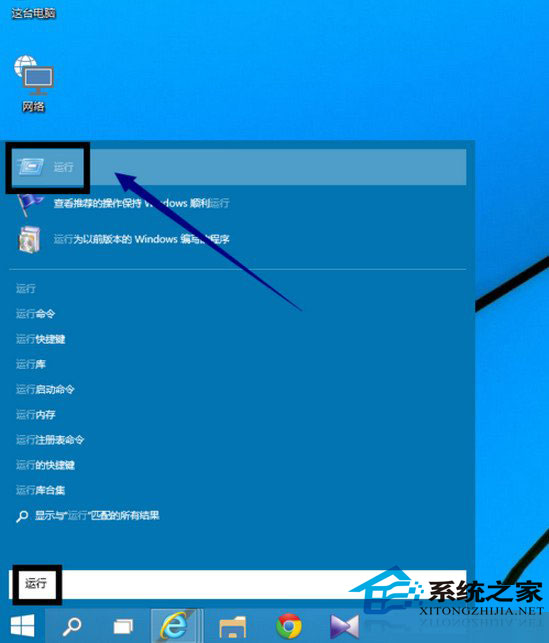
2:打開運行程序,在空白框輸入netplwiz,然後點擊確定按鈕,
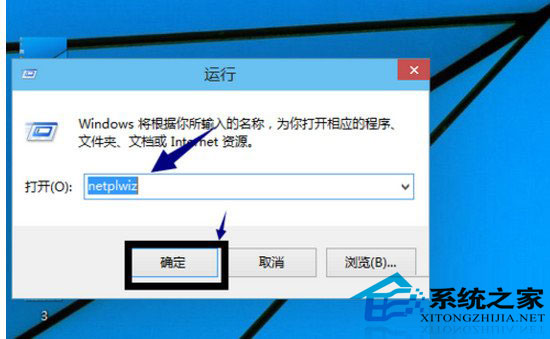
3:需要登錄賬號密碼:打勾,“要使用本計算機,用戶。。。。。。”,在點擊“應用”,就需要填賬號跟密碼就ok。
取消登陸密碼:進入賬戶頁面,選擇一個賬戶,將下圖所示的要使用計算機,用戶必須輸入用戶名和密碼復選框的勾去掉
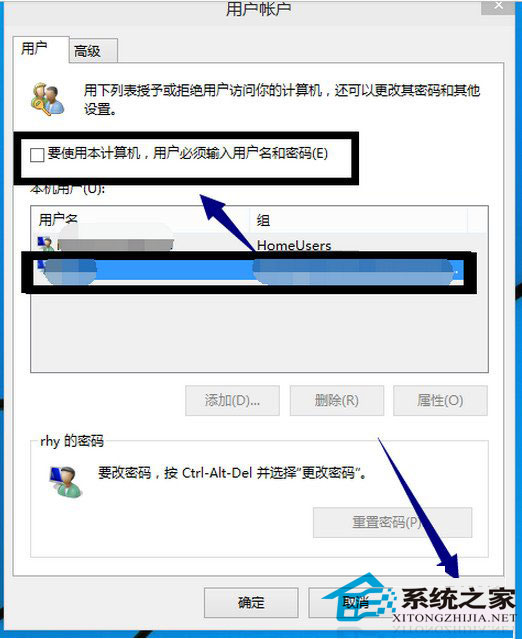
4:取消登陸密碼:彈出密碼賬戶界面,輸入密碼,點擊確定完成修改,下次將自動以此賬戶直接登錄,免輸密碼!
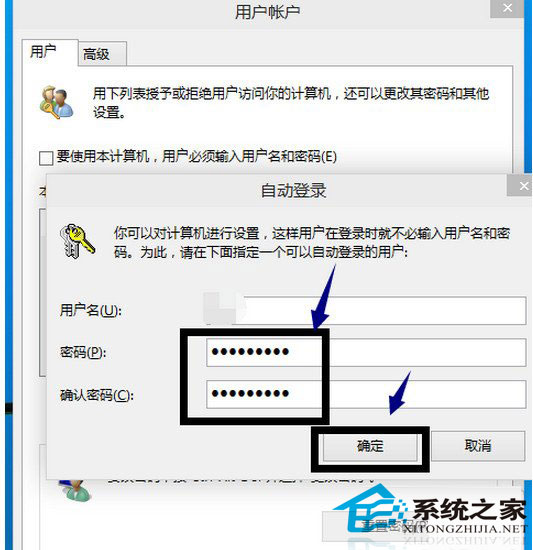
很簡單吧,其實Windows系統中的設置和取消登錄密碼都不會難,但是對於Win10預覽版這個改變比較大的操作版本,該怎麼去找到這些,這就要靠用戶們自己去嘗試,或者在社區論壇中尋找相應的方法。